Dieses wunderschöne Tutorial durfte ich mit der Erlaubnis von Jolsci übersetzen.
Das TUT könnt Ihr hier finden:
Köszönöm Jolsci, hogy lehetővé tette számomra, hogy lefordítsam ezeket a csodálatos oktatóanyagokat !!!
Julia
..... und eine Personentube.
Ich arbeite mit PSP X8 - dieses TUT kann aber problemlos mit allen anderen Versionen gebastelt werden.
Wenn bei Bild - Größe ändern nicht dazu geschrieben wird immer ohne Haken bei Größe aller Ebenen anpassen.
Einstellen - Schärfe - Scharfzeichnen wird nicht extra erwähnt - nach persönlichem Ermessen.
VG Farbe = Vordergrundfarbe, HG = Hintergrundfarbe.Das Auswahlwerkzeug (K) wird immer mit der Taste M deaktiviert.
Filter :
Mehdi - Grain Natural 2.1, Kaleidoscope 2.1
MuRa's Meister - Copies
Tramages - Tow The Line
AP [Lines] - Lines - Silver-Lining
Öffne die Tuben, die Maske und eine transparente Ebene - Größe 900 x 550 Pixel.
Kopiere die Auswahlen in den Auswahlordner.
Stelle die VG Farbe auf eine dunkle Farbe - die HG Farbe auf eine helle Farbe.
Erstelle diesen strahlenförmigen Farbverlauf :
Punkt 1:
Aktiviere die Ebene - mit dem Farbverlauf füllen.
Effekte - Plugins - Mehdi - Grain Natural 2.0 :
Effekte - Kanteneffekte - Stark nachzeichnen.
Effekte - Plugins - Mehdi - Kaleidoscope 2.1 :
Punkt 2:
Effekte - Bildeffekte - Nahtloses Kacheln :
Auswahl - Auswahl - Auswahl laden aus Datei - lade diese Auswahl :
Auswahl in Ebene umwandeln.
Effekte - Plugins - Tramages - Tow The Line :
Effekte - 3D Effekte - Schlagschatten :
Auswahl aufheben.
Punkt 3:
Ebene duplizieren - Bild - Spiegeln - Horizontal und Vertikal.
Zusammenfassen - Nach unten zusammenfassen.
Aktiviere die Ebene Raster 1 - Auswahl - Auswahl - Auswahl laden aus Datei - lade diese Auswahl :
Auswahl in Ebene umwandeln.
Auswahl ändern - verkleinern um 30 Pixel - Effekte - 3D Effekte - Schlagschatten :
Die Schlagschattenebene eine Ebene nach oben schieben ( sie ist aktiviert ).
Punkt 4:
Auswahl umkehren - Effekte - Plugins - AP [Lines] - Lines - Silver-Lining :
Auswahl umkehren - aktiviere die Ebene umgewandelte Auswahl 1 - Auswahl in Ebene umwandeln.
Auswahl ändern - verkleinern um 30 Pixel.
Effekte - 3D Effekte - Aussparung :
Neue Rasterebene - Effekte - 3D Effekte - Aussparung - mit jeweils -10 wiederholen.
Zusammenfassen - Nach unten zusammenfassen.
Punkt 4:
Aktiviere die Ebene umgewandelte Auswahl 1 - Auswahl ändern - verkleinern um 30 Pixel.
Auswahl in Ebene umwandeln - Effekte - 3D Effekte - Schlagschatten :
Die Ebene eine Ebene höher im Ebenenmanager schieben - Zusammenfassen - Nach unten zusammenfassen.
Neue Rasterebene - kopiere die Tube jolcsi dekor - Bearbeiten - in eine Auswahl einfügen.
Eventuell kolorieren - Einstellen - Schärfe - Scharfzeichnen.
Zusammenfassen - Nach unten zusammenfassen.
Punkt 5:
Auswahl ändern - Auswahlrahmen auswählen ( ich habe 2 Pixel genommen ) :
Auswahl mit der HG Farbe füllen - Modus auf Ohne stellen - Auswahl aufheben.
Punkt 6:
Aktiviere die Ebene umgewandelte Auswahl 1 - Auswahl - Auswahl laden aus Datei - lade noch einmal die letzte Auswahl.
Auswahl ändern - Auswahlrahmen auswählen wie eingestellt - Auswahl mit der HG Farbe füllen.
Auswahl aufheben - Effekte - 3D Effekte - Schlagschatten - wie eingestellt.
So sieht es jetzt aus :
Punkt 7:
Aktiviere die Ebene umgewandelte Auswahl 2 - Ebene duplizieren - Bild - Größe ändern auf 35 %.
Bild - Frei drehen :
Effekte - Plugins - AP [Lines] - MuRa's Meister - Copies :
Bild - Frei drehen - wie eingestellt nur Degrees auf 25 stellen.
Aktiviere das Auswahlwerkzeug (S) - stelle den Position Wert x auf 48 und den Position y Wert auf 39 :
Effekte - 3D Effekte - Schlagschatten - wie eingestellt.
Punkt 8:
Aktiviere die unterste Ebene - Neue Rasterebene - mit weiß füllen.
Ebenen - Neue Maskenebene - aus Bild - wende diese Maske an :
Ebene duplizieren - Zusammenfassen - Gruppe zusammenfassen.
Punkt 9:
Bild - Rand hinzufügen - 2 Pixel - Symmetrisch - weiß.
Bild - Rand hinzufügen - 5 Pixel - Symmetrisch - VG Farbe.
Bild - Rand hinzufügen - 1 Pixel - Symmetrisch - weiß.
Bild - Rand hinzufügen - 2 Pixel - Symmetrisch - VG Farbe.
Bild - Rand hinzufügen - 50 Pixel - Symmetrisch - weiß.
Punkt 10:
Kopiere die Tube jocsi dekor2 - als neue Ebene einfügen - eventuell kolorieren.
Kopiere die Personentube - als neue Ebene einfügen - Größe anpassen - nach rechts schieben.
Einen Schlagschatten nach Geschmack zufügen.
Bild - Rand hinzufügen - 1 Pixel - Symmetrisch - VG Farbe.
Füge noch Dein WZ, das © des Künstlers ein - verkleinere das Bild auf 950 Pixel und speichere es als jpg Datei ab !!!
Diese wunderschönen Bilder wurden im https://pspdreamcatcher.xobor.de/ Forum - getestet - vielen lieben Dank dafür !!!






















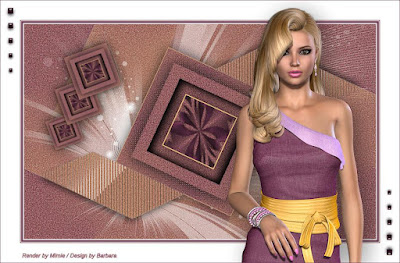



Keine Kommentare:
Kommentar veröffentlichen